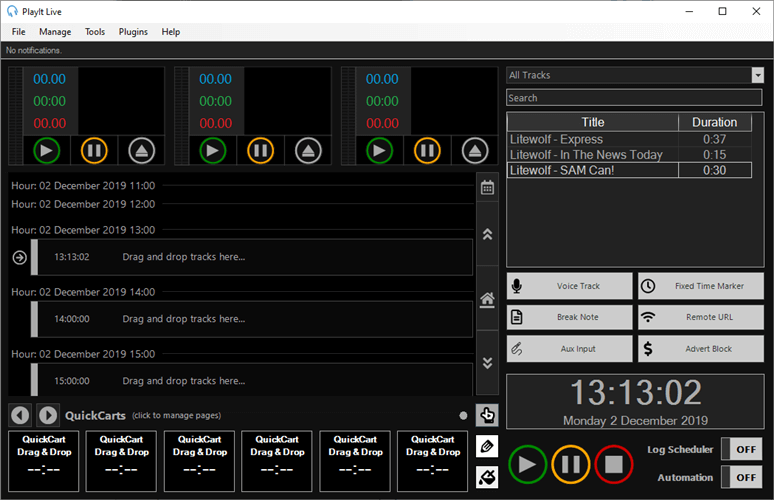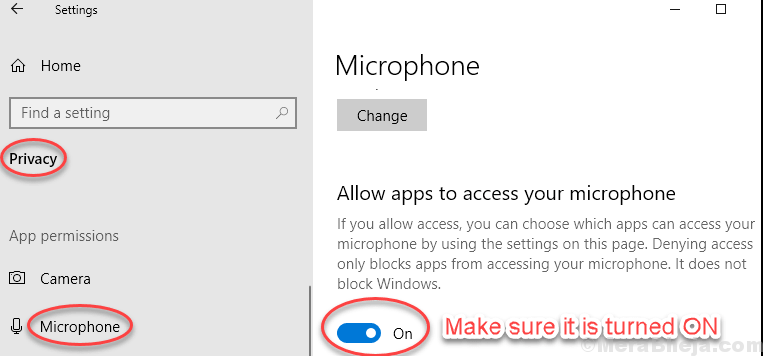Іноді якість аудіофайлу, завантаженого з Інтернету, будь то музика чи будь-яка мова, буде трохи порушено, і слухати його може бути мало дратувати. Таким чином, Audacity надає вам широкий спектр функцій для редагування аудіофайлу та покращення його аудіофайлу.
Деякі функції, які використовуються для підвищення якості звуку в Audacity:
- Зниження шуму – це майже скасовує наявний фоновий шум.
- Компресор – він майже отримує вищі пікові точки і нижчі пікові точки звукових децибел до середньої точки, щоб зробити звук кращим.
- Еквалайзер кривої фільтра – раніше відомий як вирівнювання. Ви можете збільшити або зменшити посилення низьких або високих частот тощо. із наданого там списку.
- Нормалізація – це покращує якість звуку, нормалізуючи високі та низькі точки децибел.
У цій статті ми проведемо вас через кожен крок.
Як підвищити якість звуку за допомогою Audacity
Крок 1: запустіть програму Audacity, натиснувши виграти логотип ключ і введення Зухвалість.
Вдарити Введіть ключ.

Крок 2: Виберіть аудіофайл, який потребує покращення.
Йти до Файл і натисніть відчинено.

Крок 3: Виберіть файл, переглядаючи вашу систему, як показано.
Натисніть Відчинено.

Крок 4: Зменшення шуму
Виберіть весь аудіофайл і перейдіть до Ефект.
Натисніть Зменшення шуму.

Потім встановіть наступне:
- Зниження шуму = 48
- Згладжування частоти = 0
- Чутливість = 6
Потім натисніть в порядку.

Крок 5: КОМПРЕСОР
Йти до Ефект > Компресор.
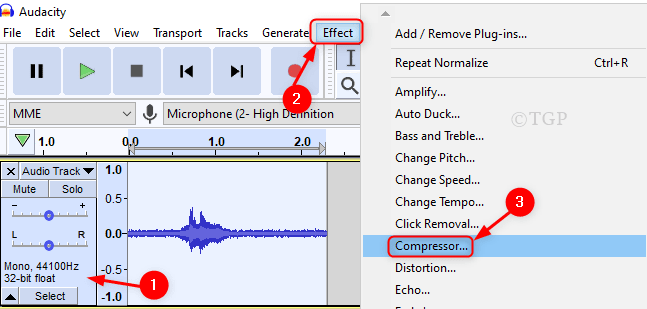
У вікні компресора нехай усі значення за замовчуванням будуть такими, як є.
Натисніть в порядку як показано нижче.
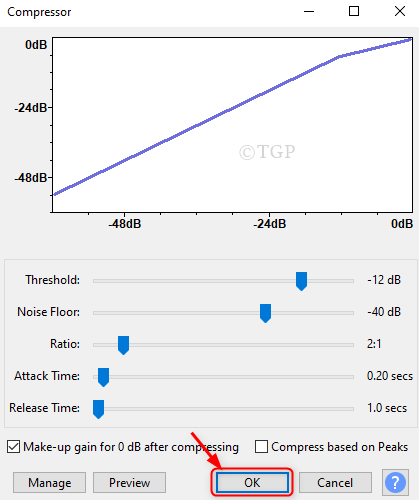
Крок 6:Крива фільтра Еквалайзер (вирівнювання)
Виберіть аудіофайл і натисніть Ефект.
Потім виберіть Крива фільтра EQ зі списку.
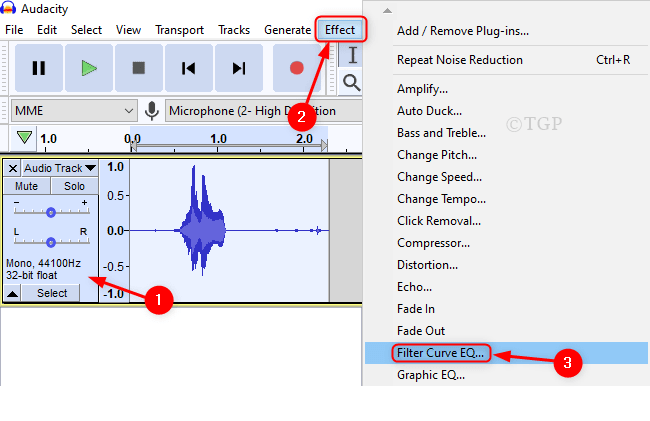
У вікні EQ кривої фільтра натисніть на Керувати у нижньому лівому боці.
Йти до Заводські налаштування > Підсилення басів.
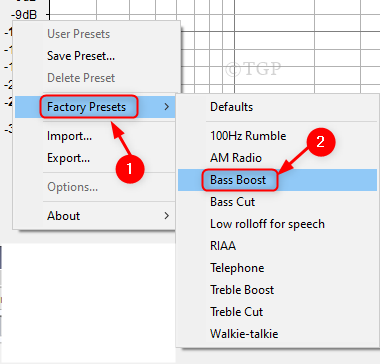
Потім, нарешті, встановіть криву на 3 дБ і натисніть в порядку.
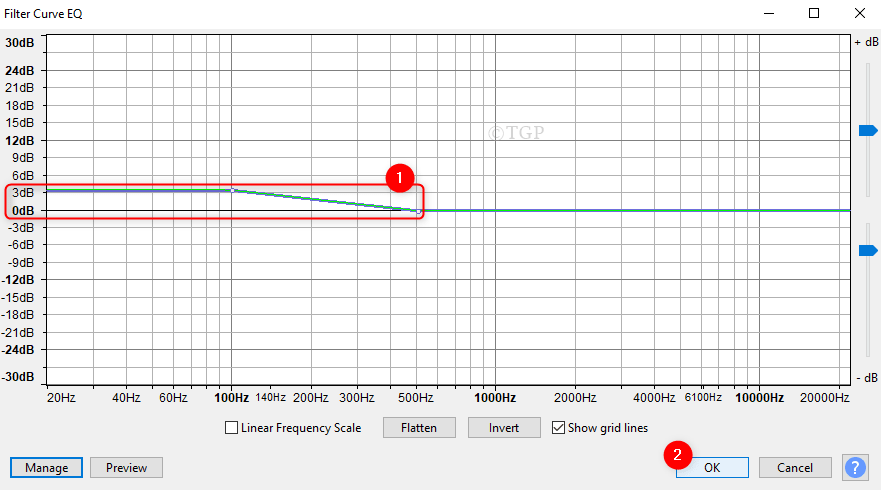
Крок 7: Нормалізувати
Натисніть Ефект і виберіть Нормалізувати
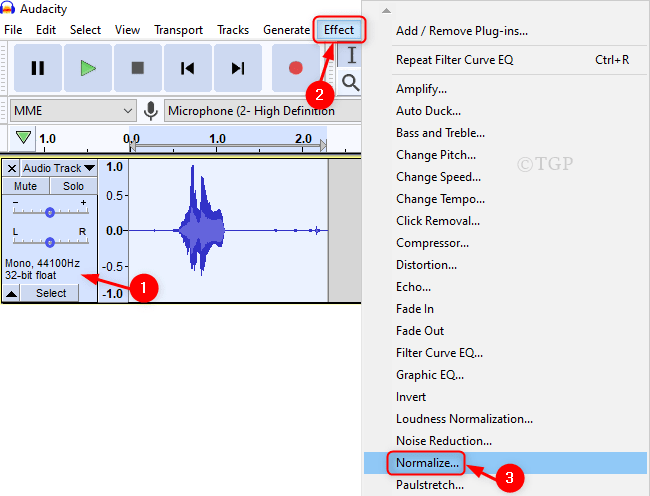
У вікні «Нормалізація» залиште всі значення за замовчуванням як є.
Потім натисніть в порядку.
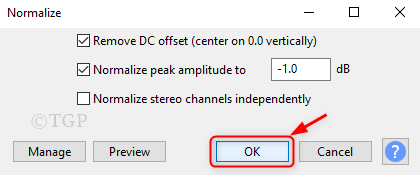
Крок 8: Нарешті, ви можете прослухати покращену якість аудіофайлу, натиснувши Грати кнопку, як показано нижче.
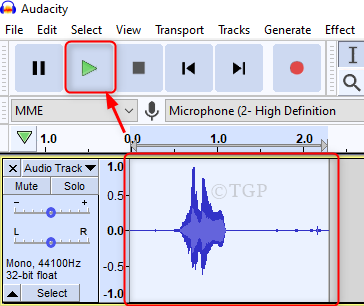
Примітка: - Кнопка попереднього перегляду в більшості вікон вище, дає змогу перевірити результати перед застосуванням.
Це все, шановні!
Сподіваюся, ця стаття була корисною та інформативною. Будь ласка, залиште нам коментарі нижче.
Дякую, що прочитали.